BMASSEMBLAGGIOISPEZIONE
Valuta la capacità di un assieme meccanico di essere disassemblato o assemblato senza collisioni rispettando una determinata regola.

Icona: 
Descrizione
Valuta i criteri relativi a una determinata sequenza di assieme per valutare la capacità di assemblare il progetto.
Metodo
Scegliere se utilizzare il pannello per specificare la sequenza o definirla nella barra di comando.
Pannello contestuale del comando Ispeziona Assieme
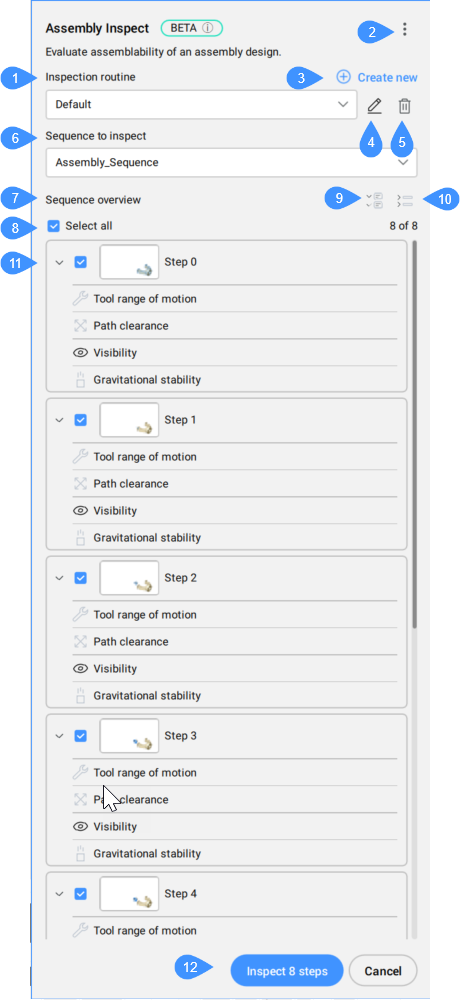
- Routine di ispezione
- Impostazioni globali
- Creare nuova routine
- Modifica routine
- Elimina Routine
- Sequenza da ispezionare
- Panoramica sequenza
- Seleziona tutto
- Visualizzazione ampliata degli step
- Visualizzazione compressa degli step
- Elenco degli step nella sequenza selezionata
- Ispeziona step x
- Routine di ispezione
- Visualizza la routine corrente selezionata dall'elenco a discesa.
- Impostazioni globali
- Apre la finestra di dialogo Impostazioni Ispezione Assieme.
- Creare nuova routine
- Apre la finestra di dialogo Modifica Routine per creare un nuovo profilo di regola.
- Modifica routine
- Apre la finestra di dialogo Modifica Routine per creare un nuovo profilo di regola.
- Elimina Routine
- Elimina la routine corrente.
- Sequenza da ispezionare
- Consente di selezionare una sequenza da ispezionare dall'elenco a discesa.
- Panoramica sequenza
- Visualizza tutti i passi della sequenza selezionata.Nota: È possibile selezionare i passaggi uno alla volta o tutti insieme (Seleziona tutti).
- Seleziona tutto
- Seleziona o deseleziona contemporaneamente tutti gli step della sequenza.
- Visualizzazione ampliata degli step
- Visualizza tutti gli step in dettaglio.
- Visualizzazione compressa degli step
- Comprime gli sep di visualizzazione in dettaglio.
- Elenco degli step nella sequenza corrente
- Visualizza tutti gli step della sequenza corrente
Ogni step può essere selezionato singolarmente, ha una rappresentazione grafica e un elenco con i criteri di valutazione.
Premendo il pulsante Ispeziona, è possibile eseguire la valutazione per un intero step o per ogni criterio della routine utilizzata.
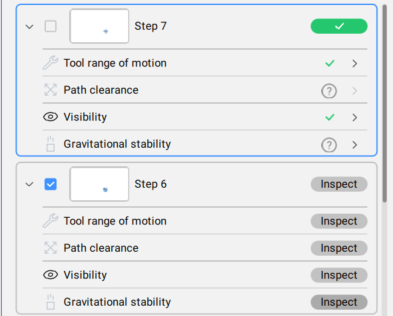
- Ispeziona step x
- Esegue i criteri inclusi nella routine per la valutazione di tutti gli step selezionati.Nota: È possibile Interrompere il processo di valutazione in qualsiasi momento.
Il risultato dell'ispezione fornisce informazioni su come è stato valutato ogni step.
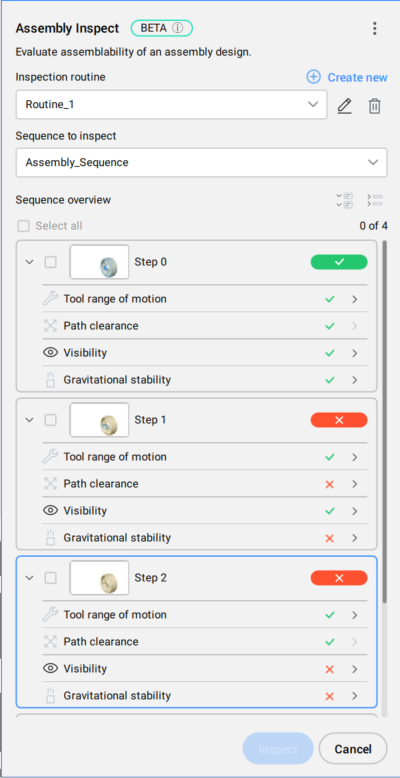
Per ogni criterio della routine, c'è una rappresentazione grafica del risultato della valutazione. A seconda dell'intervallo di accettazione impostato per ciascun criterio, il risultato della valutazione viene visualizzato nei colori corrispondenti.
Premere la freccia sul lato destro per ottenere risultati dettagliati. Alcune valutazioni sono state superate, altre presentano errori. È possibile vedere facilmente dove si verifica l'errore premendo il pulsante Zoom.
Esempio del risultato della valutazione del Range di movimento dello strumento:
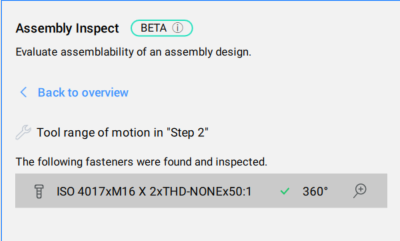
Esempio del risultato della valutazione della Stabilità gravitazionale:
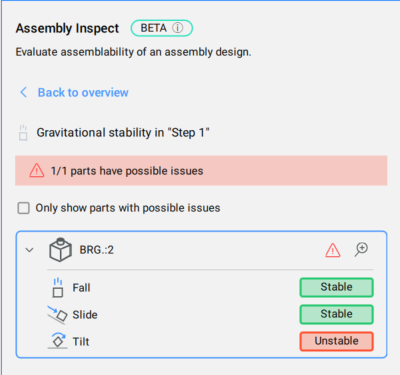
Opzioni della Barra dei comandi
È possibile eseguire l'ispezione dell'assieme selezionando un'opzione dalla Barra dei comandi.
- Eseguire la routine corrente
- Esegue la routine corrente.
- Annulla
- Annulla l'esecuzione della routine.
- Esci
- Esce dal comando.

